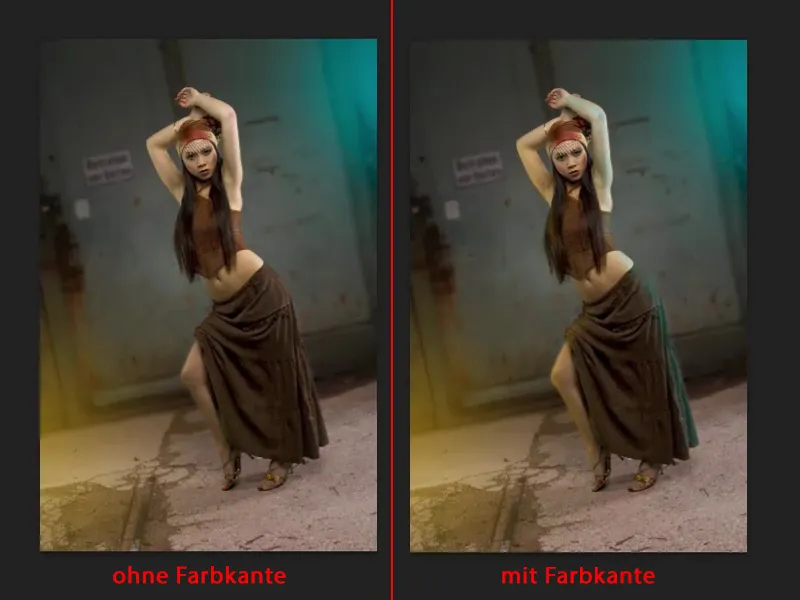Έχω ήδη προετοιμάσει ένα επίπεδο ρετούς για αυτό το εγχειρίδιο και έχω φτιάξει μια μικρή φωτομοντάζ. Όλο αυτό δεν είναι πολύ δύσκολο, απλά φωτογραφήθηκε μπροστά από γκρι (1), με την ενσωμάτωση (Ineinanderkopieren) ενσωματώνεται ένας νέος φόντος και αυτός επιστρέφεται μέσω μάσκας (2). Αυτό απλώς ως ιστορία.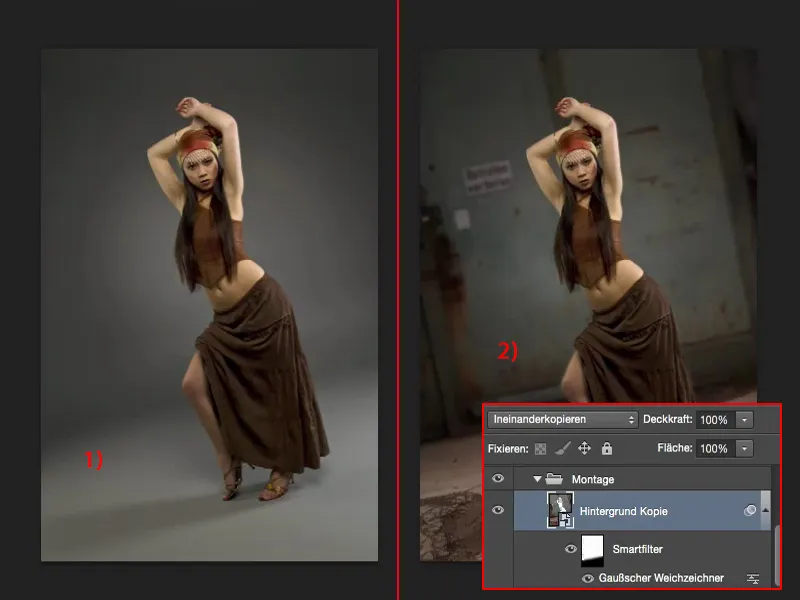
Η εργασία: νέος φωτισμός
Τώρα θέλω να δώσω ένα χρωματιστό φως σε όλο αυτό. Θέλω δηλαδή να ανάψω τα πολύχρωμα προβολείς. Κι έχω ήδη κάνει την προεργασία για να μπορώ να το δείξω προκαταβολικά πριν μπορέσεις να το αντιγράψεις.
Αυτό είναι το μπλε και το κίτρινο φως (1). Το μοντέλο μου είναι εντελώς ανέπαφο εκείνο από αυτά.
Αυτό που είναι λίγο αντιφατικό: έχω ένα λευκό σημάδι φωτεινό (2), αλλά φως μπλε, και εδώ (3) δεν έχω καθόλου φωτοσημάδι ή φως στο δέρμα, αλλά έχω ένα κίτρινο σημείο. Δεν ταιριάζει. Πρέπει να το εντάξω μεταγενέστερα.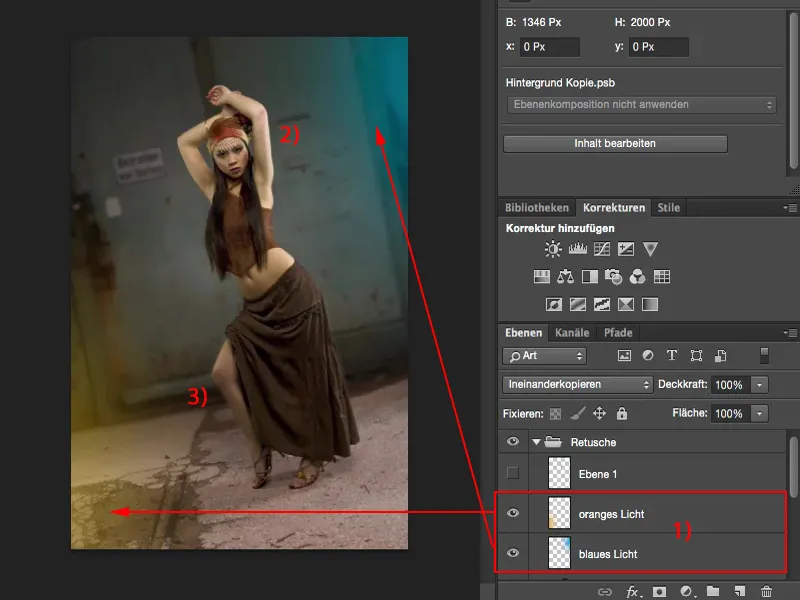
Και μόνο όταν κάνω αυτό εδώ, αυτές οι δύο πηγές φωτός θα φαίνονται αξιόπιστες. Όλο το πράγμα λειτουργεί πάρα πολύ εύκολα, όπως θα δεις αμέσως - και έτσι ξεκινάμε.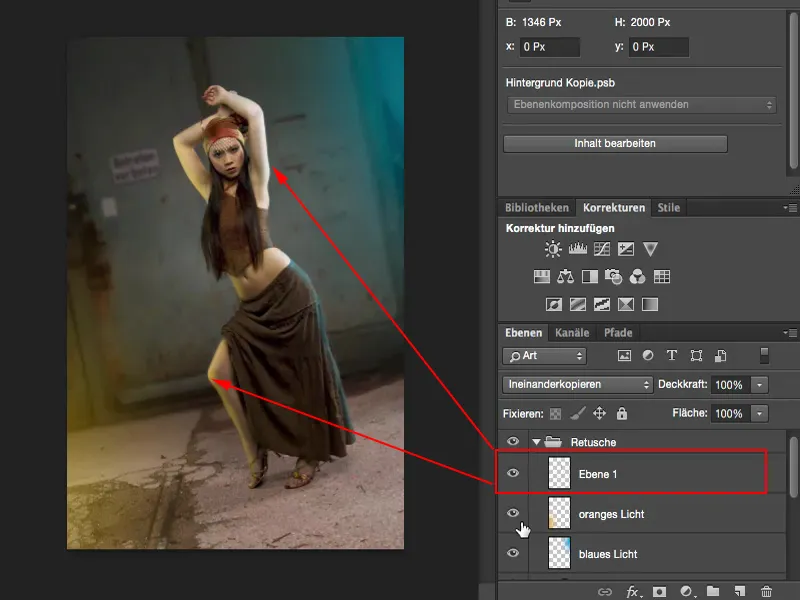
Δημιουργία φωτεινού σημάδιου
Δημιουργείς μια κενή στρώση (1), παίρνεις ένα χρώμα μπροστινά (2). Τώρα παίρνω ένα κυανό μπλε με έντονο χρώμα, κάτι τέτοιο. Έτσι φαίνεται καλό.
Μετά παίρνω τον πινέλο, πάω στο 100 % διαφάνεια και απλά ρίχνω μια σταγόνα στην εικόνα.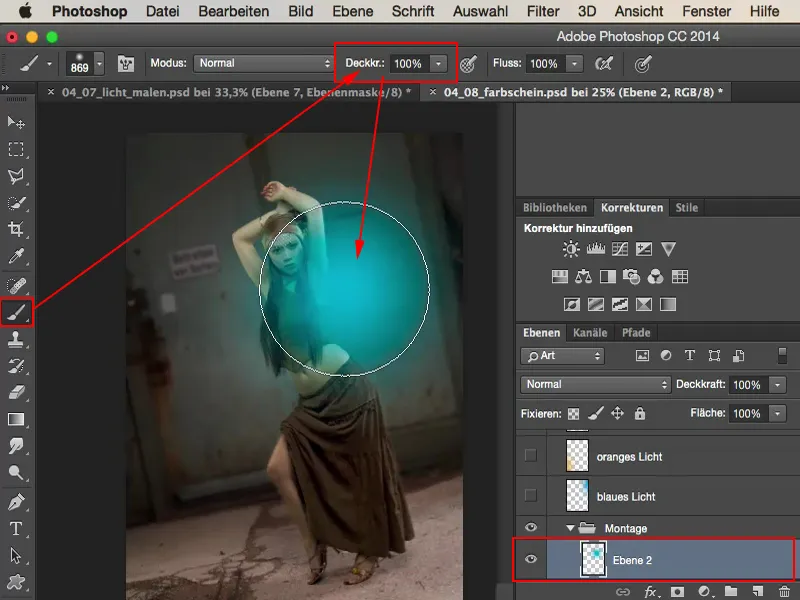
Το τραβάω λίγο έξω από την εικόνα - και σκέφτομαι: "Ε, έτσι φαίνεται σαν να έχω ζωγραφίσει πάνω από αυτό". Συνεπώς, θέτω τη λειτουργία επιπέδου σε Ανάποδη πολλαπλασιασμό (1), γιατί έτσι γίνεται λίγο πιο διαλυτικό στην εικόνα. Τώρα απλά το τραβάω έξω από την εικόνα μέχρι να πω: "Ναι, κάπου εδώ" - θα πρέπει απλά να φαίνεται λίγο εδώ μέσα (2).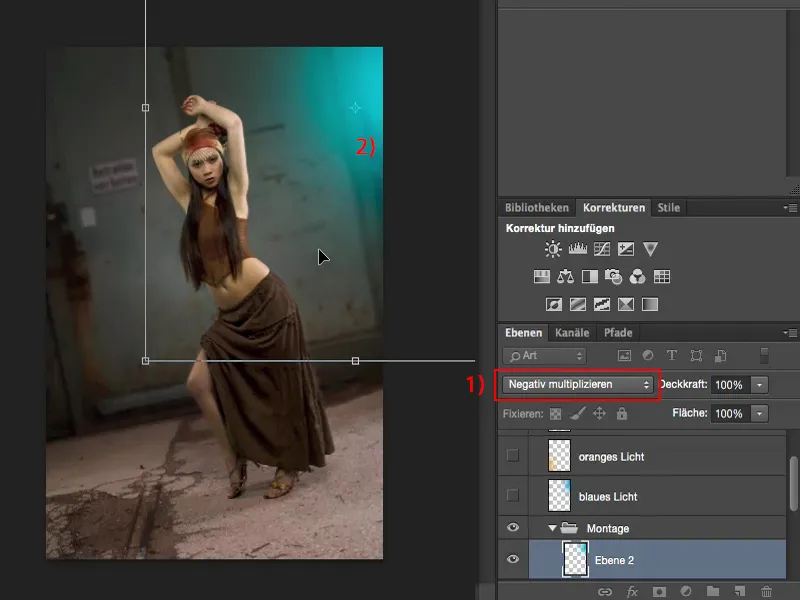
Κάνω το ίδιο σε άλλο μια κενή στρώση (1), εδώ παίρνω έναν ανοιχτό, ζεστό τόνο (2). Η φωτεινότητα μπορεί πρακτικά να υιοθετηθεί αμέσως, ταιριάζει. Υπέροχο.
Και εδώ πατώ πάλι στη μέση με την μύτη του πινέλου μου (1), πηγαίνω σε Ελεύθερη μετασχηματισμό με Cmd + T ή Strg + T (2), βάζω τη λειτουργία επιπέδου σε Ανάποδη πολλαπλασιασμό (3), τραβάω λίγο μεγαλύτερο το φως για να γίνει ακόμα πιο διαλυτικό και το τοποθετώ έτσι ώστε να έχω ακόμα μια φωτεινή λεκάνη στα αριστερά κάτω. Όλα αυτά επιβεβαιώνονται με το πλήκτρο Enter.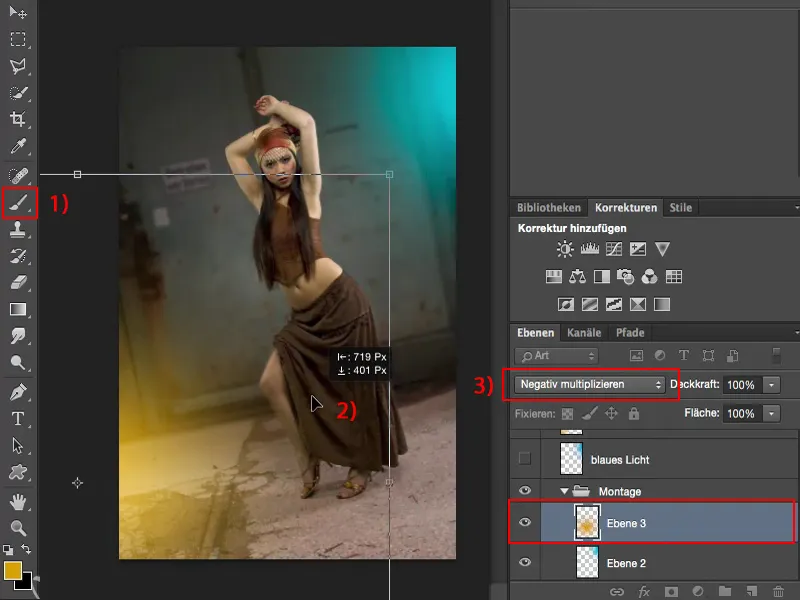
Δημιουργία φωτεινών ακμών
Το μόνο που μου λείπει τώρα είναι οι φωτεινές ακμές. Γι' αυτό πρέπει πρώτα να απενεργοποιήσω το μοντέλο μου ή να βρω τη μάσκα στη στοίβα των επιπέδων. Την έχω εδώ κάτω, απλά πέρασα λίγο ανεπάρκεια από πάνω. Κρατώντας πατημένο το πλήκτρο Cmd- ή Strg- μπορώ να φορτώσω την επιλογή με ένα κλικ.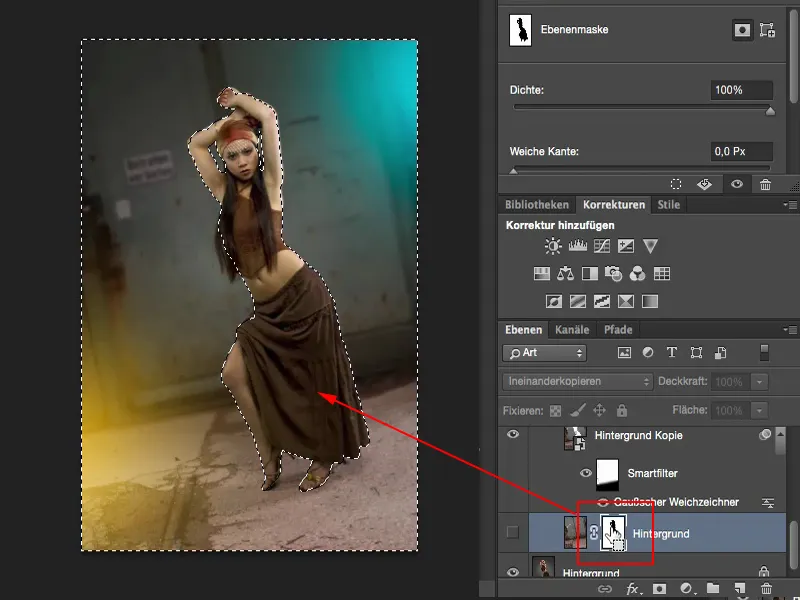
Είχα αντιστρέψει αυτή τη μάσκα, οπότε τώρα πρέπει να αντιστρέψω την επιλογή ή να την αντιστρέψω (1). Τώρα έχω επιλέξει το κορίτσι (2). Με αυτή την επιλογή πηγαίνω τώρα σε μια νέα κενή στρώση στη στοίβα επιπέδων (3).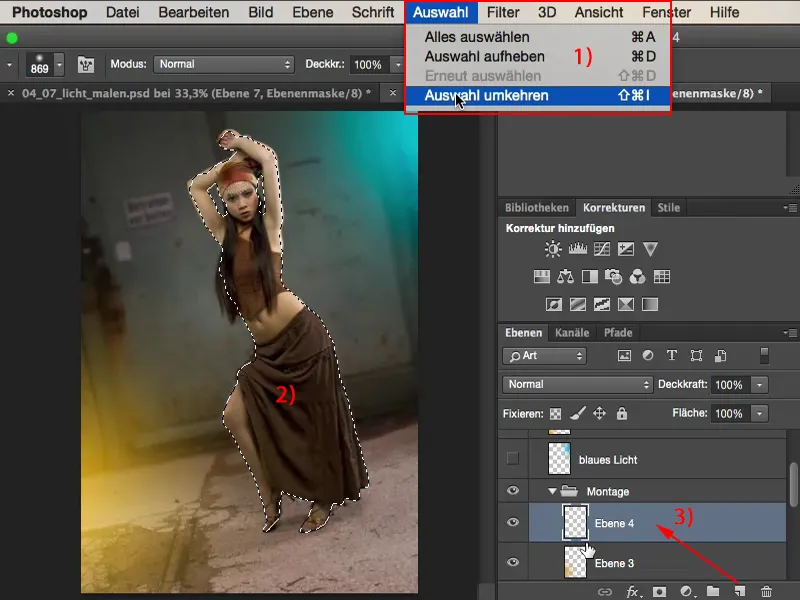
Εδώ πάλι παραμένει ενεργή η επιλογή. Και τώρα μπορώ με χαμηλή διαφάνεια, περίπου 10, 15, 20%, λιγότερο είναι περισσότερο, και ένα μαλακό πινέλο να ζωγραφίσω τη φωτεινή άκρη.
Κάνω λίγο ζουμ και έρχεται το φως. Αυτό κάνει το σύνολο αξιόπιστο, ειδικά εδώ στο πόδι. Η επιδερμίδα αντανακλά πολύ φως. Έτσι μπορώ τώρα να το ζωγραφίσω όλο αυτό. Αν είναι λίγο πολύ, δεν πειράζει καθόλου, γιατί υπάρχει το ρυθμιστή διαφάνειας, με τον οποίο μπορείς πάντα να το διορθώσεις.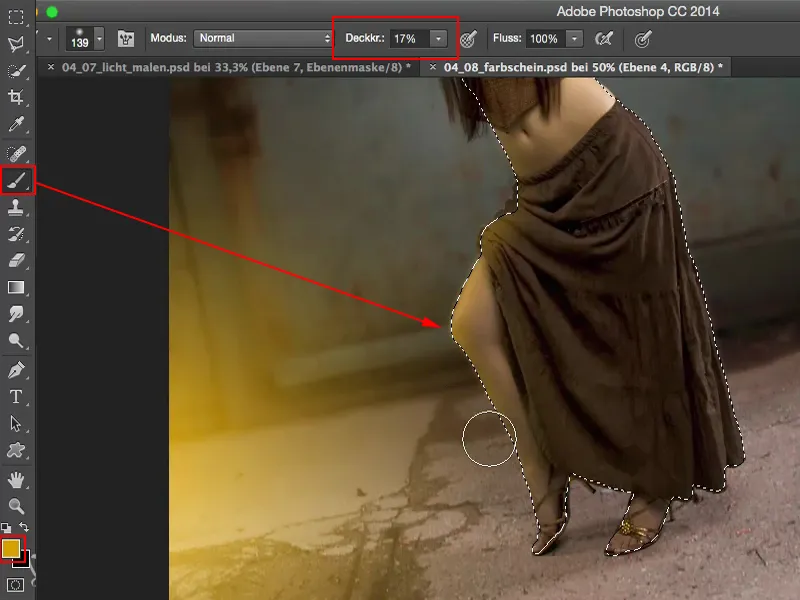
Κάνω το ίδιο τώρα φυσικά με το μπλε χρώμα. Εδώ ζωγραφίζω απλά χωρίς τέλος και σχεδιάζω αυτή τη χρωματική άκρη. Έτσι.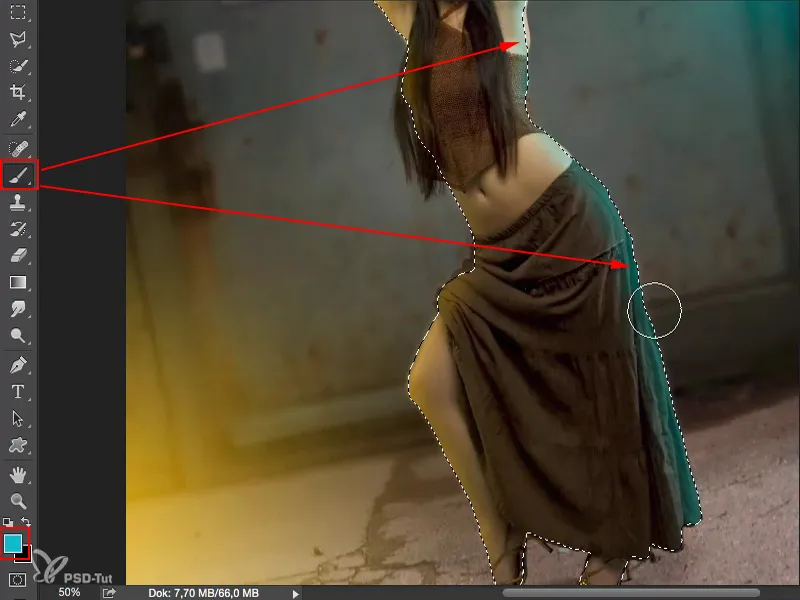
Cmd + D (ή Strg + D) ακυρώνει την επιλογή. Κάνω ζουμ έξω. Το φως είναι σίγουρα εκεί, αλλά είναι λίγο πολύ, οπότε παίρνω πίσω λίγο τη διαφάνεια. Νομίζω ότι πρέπει να είναι περίπου 60% έως 70% (1).
Και μπορώ επίσης μεταγενέστερα να πάρω λίγο την ένταση αυτών των δύο σημείων φωτός (2), ώστε να μην είναι τόσο έντονα, αλλά να υπάρχουν ακόμη στην εικόνα.
Αποτέλεσμα
Και όταν εμφανίζω αυτό μαζί με τον αρχικό μου φόντο, είναι απολύτως λογικό τόσο στο στούντιο, όσο και μπροστά από το γκρι. Εδώ υπάρχει μια κίτρινη πηγή φωτός, εκεί μια μπλε. Το μάτι μπορεί πολύ εύκολα να ξεγελαστεί από αυτού του είδους τις επιδράσεις.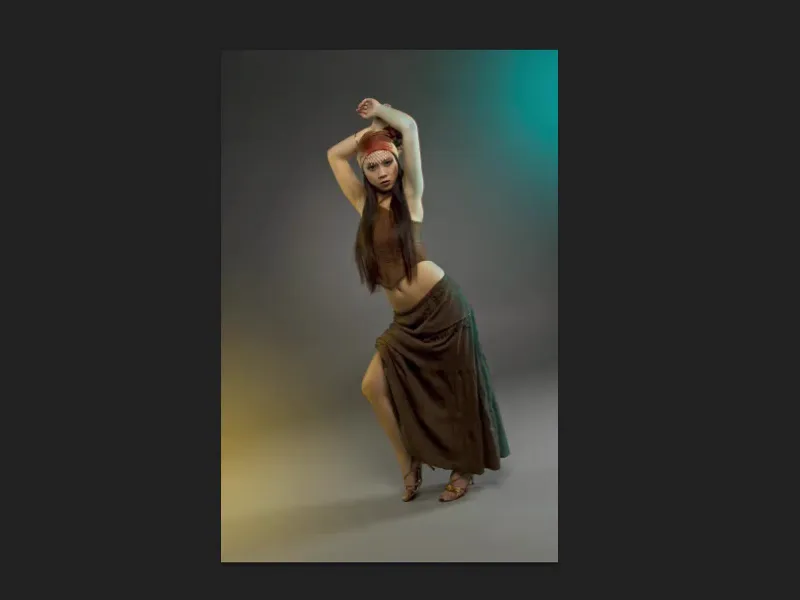
Αν αφαιρέσεις τις γωνίες (αριστερή εικόνα), τότε είναι αμέσως ξεκάθαρο: Έχεις φτιάξει ένα χρωματιστό στίγμα αριστερά και δεξιά, αυτό είναι αστείο.
Αλλά έτσι, με την χρωματική ακμή (δεξιά εικόνα), είναι λογικό, γιατί αυτά τα χρώματα πρέπει επίσης να εμφανίζονται στο φως του φονταρίσματος στο άτομο.